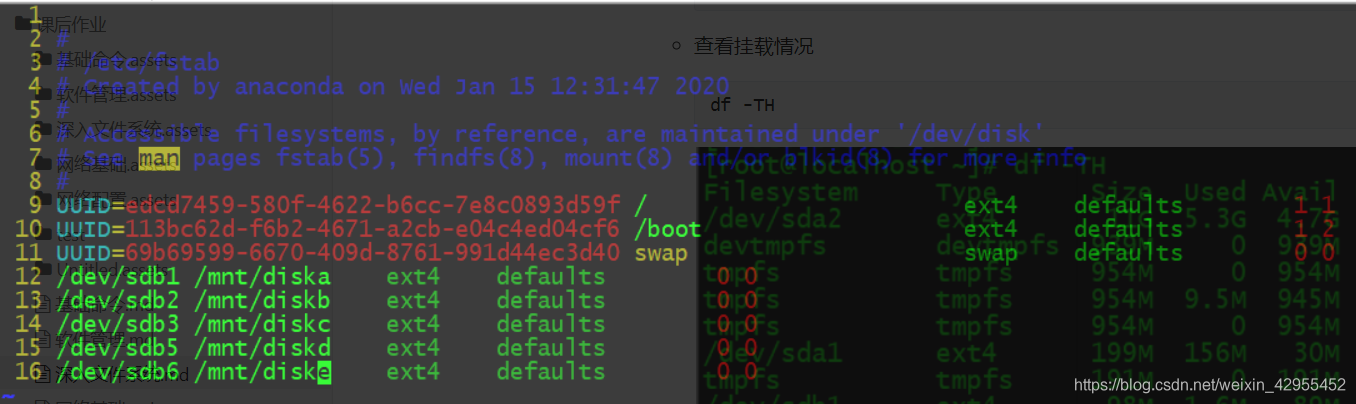一 添加一块新硬盘(1g),分5个区,每个区大小100M
-
在VMware中添加1G新硬盘
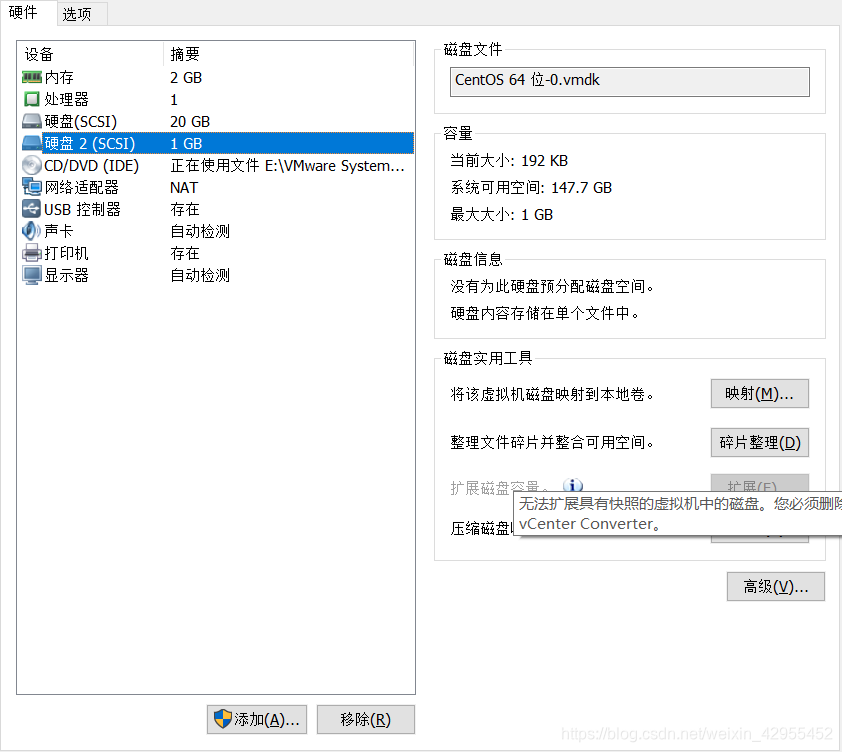

-
对硬盘进行分区(这里分区方式为mbr,sdb4为 扩展分区)
fdisk /dev/sdb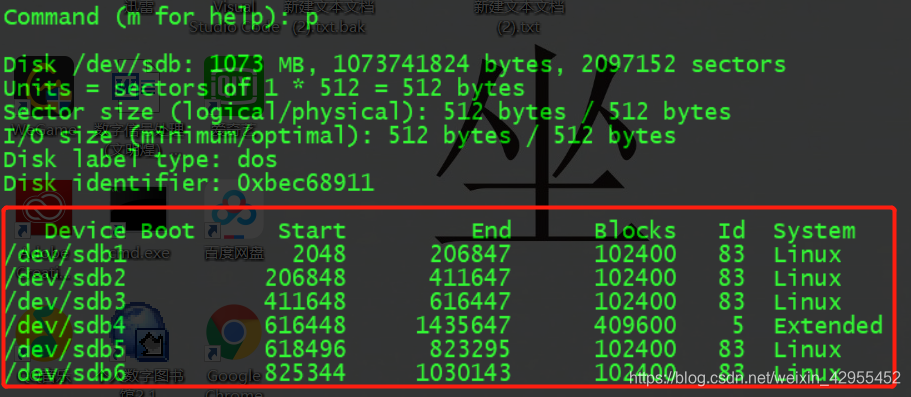
-
重读分区表
partx -a /dev/sdb
二 格式化成ext4格式,分别使用设备路径,UUID,卷标方式挂载到/mnt/diska,b,c,d,e
-
格式化成ext4格式
mkfs.ext4 /dev/sdb1 mkfs.ext4 /dev/sdb2 mkfs.ext4 /dev/sdb3 mkfs.ext4 /dev/sdb5 mkfs.ext4 /dev/sdb6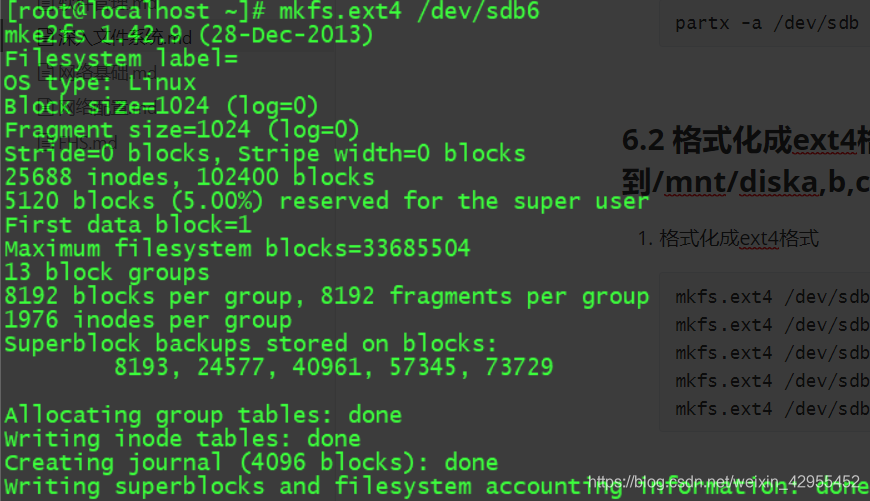
-
分别使用设备路径,UUID,卷标方式挂载到/mnt/diska,b,c,d,e
-
创建文件
mkdir /mnt/disk{a..e} -
使用设备路径挂载
[root@localhost ~]# mount /dev/sdb1 /mnt/diska [root@localhost ~]# mount /dev/sdb2 /mnt/diskb -
使用UUID挂载
#查看uuid ls -l /dev/disk/by-uuid/ #使用UUID挂载sdb3到mnt/diskc mount -U ad5443f8-9d8b-44e4-905a-12d79ccd905d /mnt/diskc -
使用卷标方式挂载
#修改sdb5,sbd6的卷标名 [root@localhost ~]# e2label /dev/sdb5 sdb5 [root@localhost ~]# e2label /dev/sdb6 sdb6 #使用卷标挂载 [root@localhost ~]# mount -L sdb5 /mnt/diskd [root@localhost ~]# mount -L sdb6 /mnt/diske -
查看挂载情况
df -TH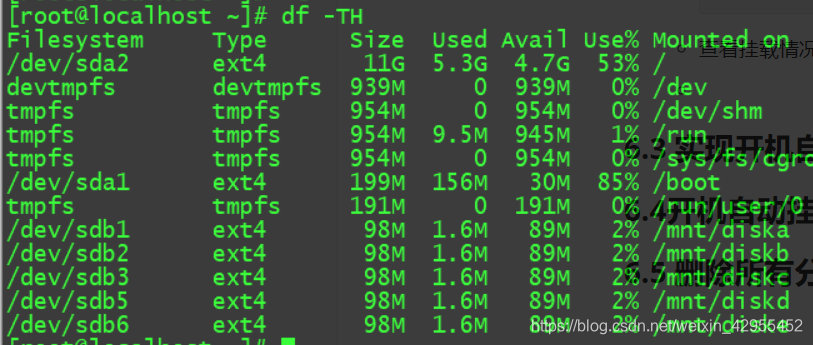
三 实现开机自动挂载
#修改/etc/fstab
vim /etc/fstab
#验证是否修改正确,无报错即正确
mount -a